PS图像处理案例:与美国队长并肩作战
1、在Photoshop软件中打开"美国队长"与"场景"图片各1 张,并检查两张图片。
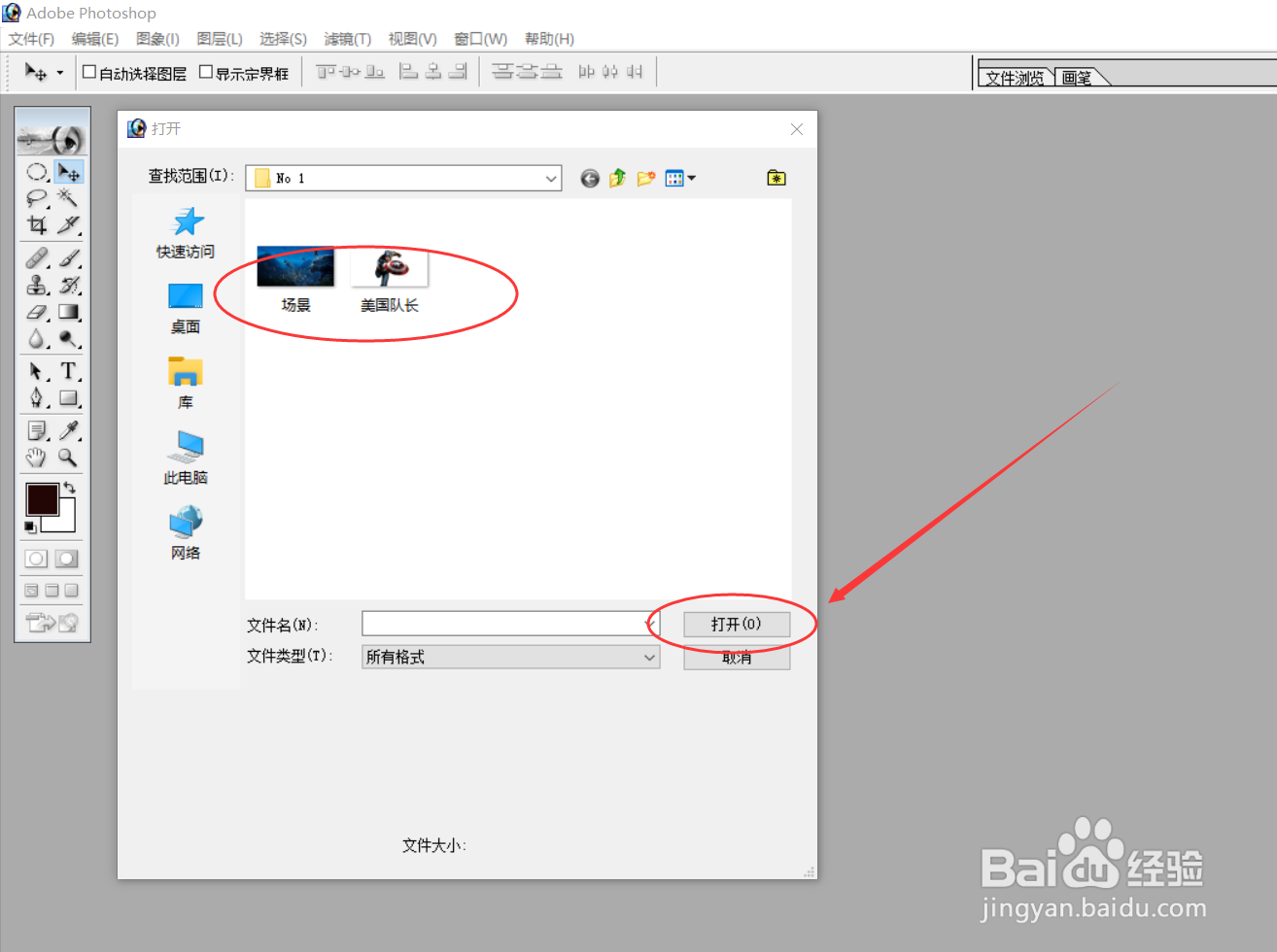

2、选择浮动工具栏上的“魔术棒”工具,点击"美国队长"外的空白选区。
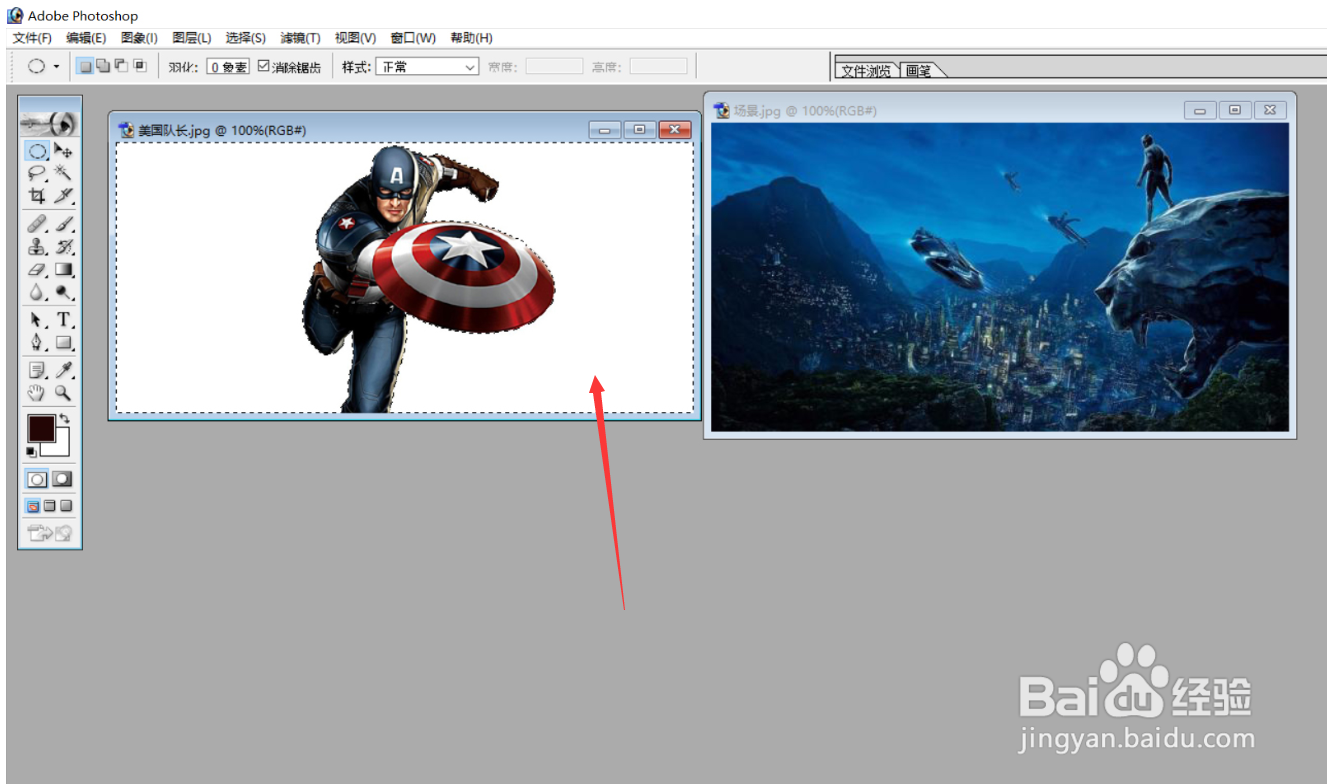
3、然后在菜单工具栏上执行下列操作:“选择”---“反选”,此时"美国队长"的选区建立。

4、使用移动工具,将建立的"美国队长"选区移动到"场景"图片中。
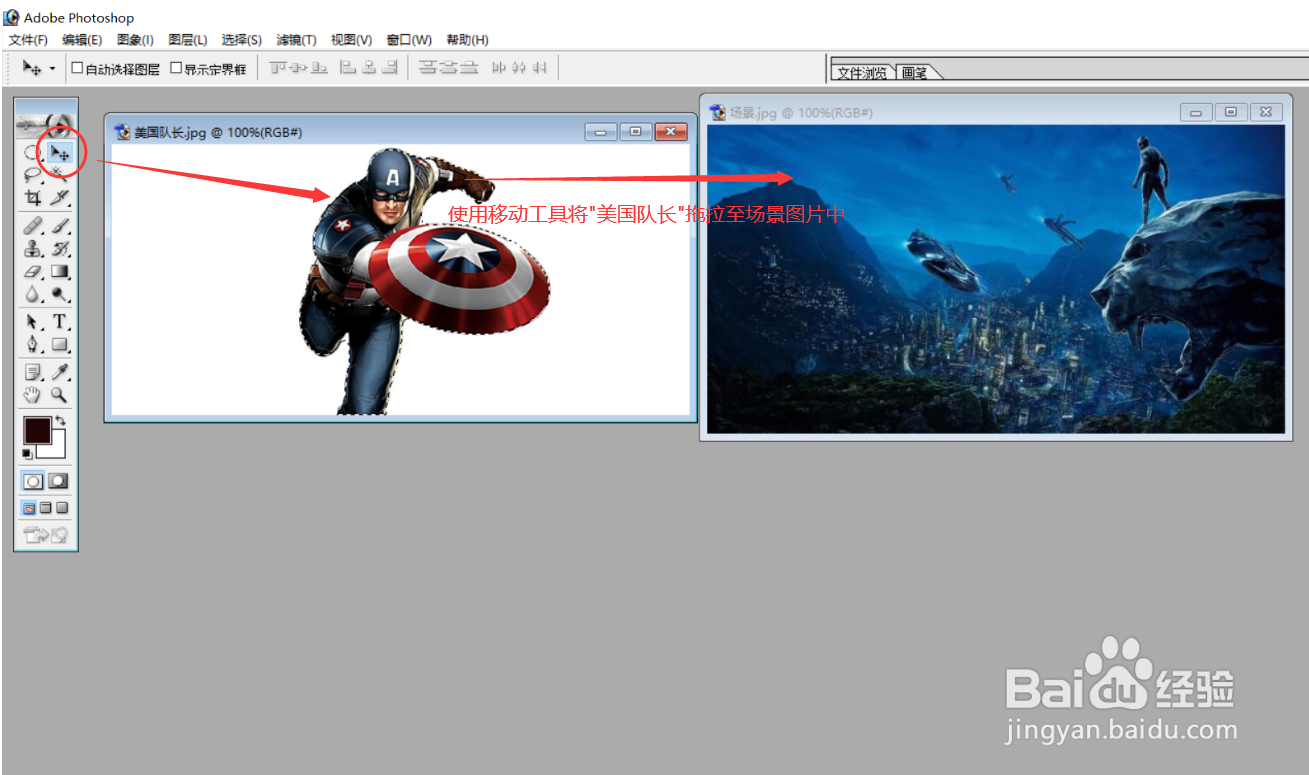
5、"美国队长"成功移动到"场景"图片中后,根据情况进行大小及位置调整后,两 张图片即成功合成。

6、一张"与美国队长并肩作战"的效果图便制作完成!

声明:本网站引用、摘录或转载内容仅供网站访问者交流或参考,不代表本站立场,如存在版权或非法内容,请联系站长删除,联系邮箱:site.kefu@qq.com。
阅读量:164
阅读量:111
阅读量:106
阅读量:54
阅读量:163